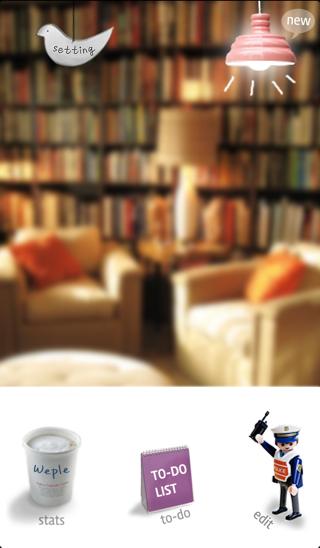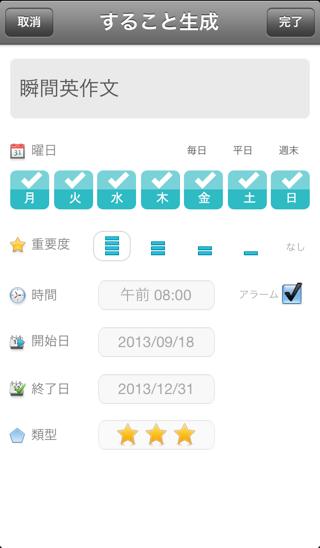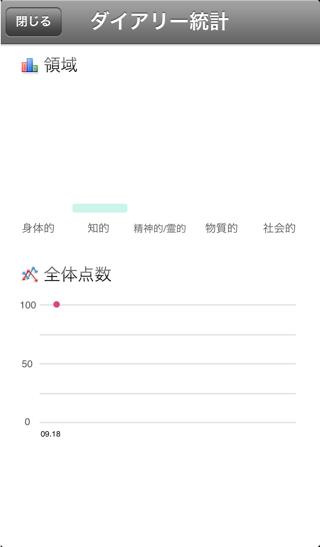筋金入りの三日坊主の私!
いや自慢することじゃないか。
英語のやり直しを始めたものの、これを三日坊主に終わらせるわけにはいかない!
そこで、なんとか日々の勉強を管理するものがないかと探してみました。
普通のToDo管理では無愛想すぎて面白くないしと思っていたら、そういえば以前にダウンロードしてしばらく使ってないアプリがありました。しかも有料アプリなので使わにゃ損。
しかし、「何で使ってないのか?」
それは設定した目標を達成したので、そのまま休眠状態になっていたのです。
そのアプリはiPhoneの「Weple Diary」です。
日々の努力を管理して目標達成を支援してくれるアプリです。
では今回は英語学習を設定してみましょう。
Weple Diaryの使い方
起動するとこんな画面になります。目標達成のアプリって感じはしません。
まず目標を設定するには、右上の[new」をタップします。
そうすると目標類型の選択画面が出てきます。
今回は英語の勉強なので、「勉強」を選びます。
ここで目標を入力します。
「英語を話せるようになる」と入力しました。
終了日の設定ができるので、今年の年末までとしました。終了日を設定しなくても使えますので、毎日継続することには終了日の設定はしなくてもいいでしょう。今回は一つの区切りを入れて後で振り返るために設定しました。
完了をタップするとこういう画面に戻ります。英語を話せるようになるという目標が表示されています。
このままでは日々何をやるのか分かりませんね。
それを入力するために、この「英語を話せるようになる」を再度タップします。
では今毎日やっている瞬間英作文をすることに登録します。
曜日は毎日、重要度は最重要に、終了日は目標と同じ年末まで。時間とアラームの設定もできます。ここでは仕事前の午前8時に設定してみました。使いながら時間も調整していくことにします。
今日は瞬間英作文をやったので、星3つつけました。
トップ画面の左下statsから統計を見ることができます。これは瞬間英作文の星3つをつけた状態なので100%です。
瞬間英作文だけではもったいないので、ブログを書くとかいろいろな目標を作ってみました。
習慣化したいことを日々無理なく続けるのにこれで管理すると良さそうです。
これで三日坊主とはおさらばです!